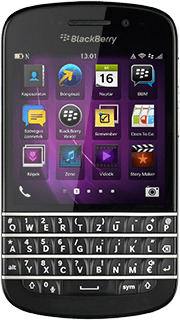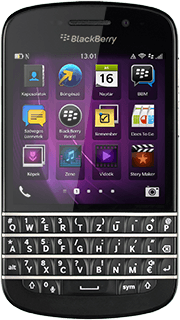Új névjegy létrehozása - BlackBerry Q10
A névjegyeket elmentheted a telefon névjegyzékében. Minden névjegyhez több információt is tudsz csatolni, pl. e-mail címet és személyes csengőhangot.
Keresd meg a "Kapcsolatok" menüpontot
Húzd balra az ujjad a kijelzőn, hogy megnyisd a főmenüt.
Válaszd a Kapcsolatok lehetőséget.
Válaszd a Kapcsolatok lehetőséget.
Új névjegy létrehozása
Kattints a hozzáadás ikonra.
Írd be a nevet
Írd be a kívánt keresztnevet.
Kattints a Vezetéknév mezőre, és írd be a kívánt vezetéknevet.
Kattints a Vezetéknév mezőre, és írd be a kívánt vezetéknevet.
Írd be a telefonszámot
Kattints a Telefonszám mezőre, és írd be a kívánt telefonszámot.
Kattints a "Telefonszám" alatti mezőre.
Válaszd ki a kívánt telefonszám típust.
Írd be az e-mail címet
Kattints az E-mail cím mezőre, és írd be a kívánt e-mail címet.
Kattints az "E-mail cím" alatti mezőre.
Válaszd ki a kívánt e-mail cím típust.
További információk megadása
Számos további információt is csatolhatsz a névjegyhez. A következő lépesek két példát mutatnak be:
Kép hozzáadása, lásd 6a.
Csengőhang hozzáadása, lásd 6b.
Kép hozzáadása, lásd 6a.
Csengőhang hozzáadása, lásd 6b.
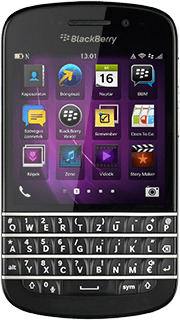
6a - Kép hozzáadása
Kattints a kép hozzáadása ikonra.
Új kép készítése:
Kattints a kamera ikonra.
Kattints a kamera ikonra.
Irányítsd a kameralencsét a kívánt motívumra, és érintsd meg a kijelző egy tetszőleges pontját.
Egy már létező kép hozzáadása:
Keresd meg a kívánt mappát.
Kattints a kívánt képre.
Keresd meg a kívánt mappát.
Kattints a kívánt képre.
Húzd a keretet a kívánt helyére, hogy kiválaszd a kívánt részletet.
Válaszd a Kész lehetőséget a kép csatolásához.
6b - Csengőhang hozzáadása
Válaszd a Csengőhang és figyelmeztetések lehetőséget.
Kattints a "Telefon csengőhangja" alatti mezőre.
A telefon aktuális alapértelmezett csengőhangjának hozzáadása:
Válaszd az Alapértelmezett lehetőséget.
Válaszd az Alapértelmezett lehetőséget.
A telefon egyik alapértelmezett csengőhangjának kiválasztása:
Kattints a kívánt csengőhangra.
Kattints a kívánt csengőhangra.
Kattints a vissza ikonra.
Névjegy elmentése
Válaszd a Mentés lehetőséget.
Visszatérés a kezdőoldalhoz
A befejezéshez és ahhoz, hogy visszatérhess a kezdőoldalhoz, a kijelző alsó élétől húzd felfele az ujjad.